I denne guide vil du lære, hvordan du effektivt kan udnytte platformen Zoom. Du vil modtage en omfattende trin-for-trin vejledning, der hjælper dig med at opsætte din konto, starte møder og udforske de forskellige funktioner i Zoom. Uanset om du er nybegynder eller allerede har kendskab til Zoom, vil denne vejledning give dig nyttige indsigter og tips til at optimere din online-kommunikation.
Vigtigste erkendelser
- Du kan registrere dig gratis på Zoom, oprette et mødelokale og deltage i møder.
- Vigtige trin i opsætningen af din konto inkluderer at indtaste dit navn, vælge en sikker adgangskode og bekræfte din e-mail-adresse.
- Det er muligt at oprette et testmødelokale for at afprøve funktionerne uden at deltage i et rigtigt møde med det samme.
- Zoom-appen har en brugervenlig grænseflade, der gør det betydeligt nemmere at bruge platformen.
Trin-for-trin vejledning
1. Besøg Zoom's hjemmeside
Start med at åbne den officielle Zoom-side i din internetbrowser. Indtast URL'en zoom.us i adresselinjen. Her finder du alle vigtige oplysninger om de planer og priser, som Zoom tilbyder, samt muligheden for at deltage i møder eller arrangere dine egne møder.
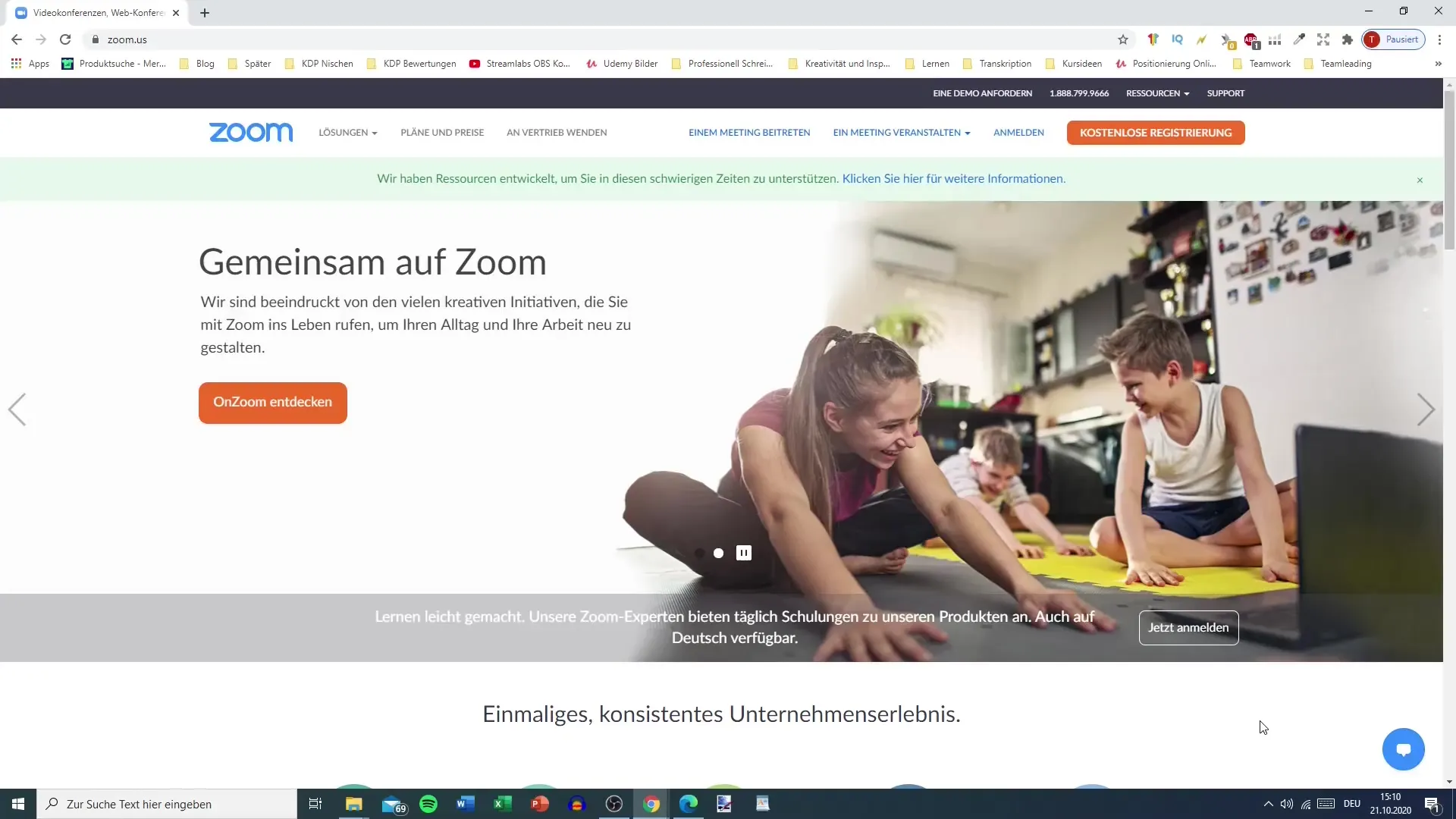
2. Gratis registrering
For at interagere med Zoom, har du brug for en konto. Klik på knappen "Gratis registrering" øverst til højre på siden. Du vil blive bedt om at indtaste din fødselsdato for at sikre, at du er gammel nok til at registrere dig på Zoom.
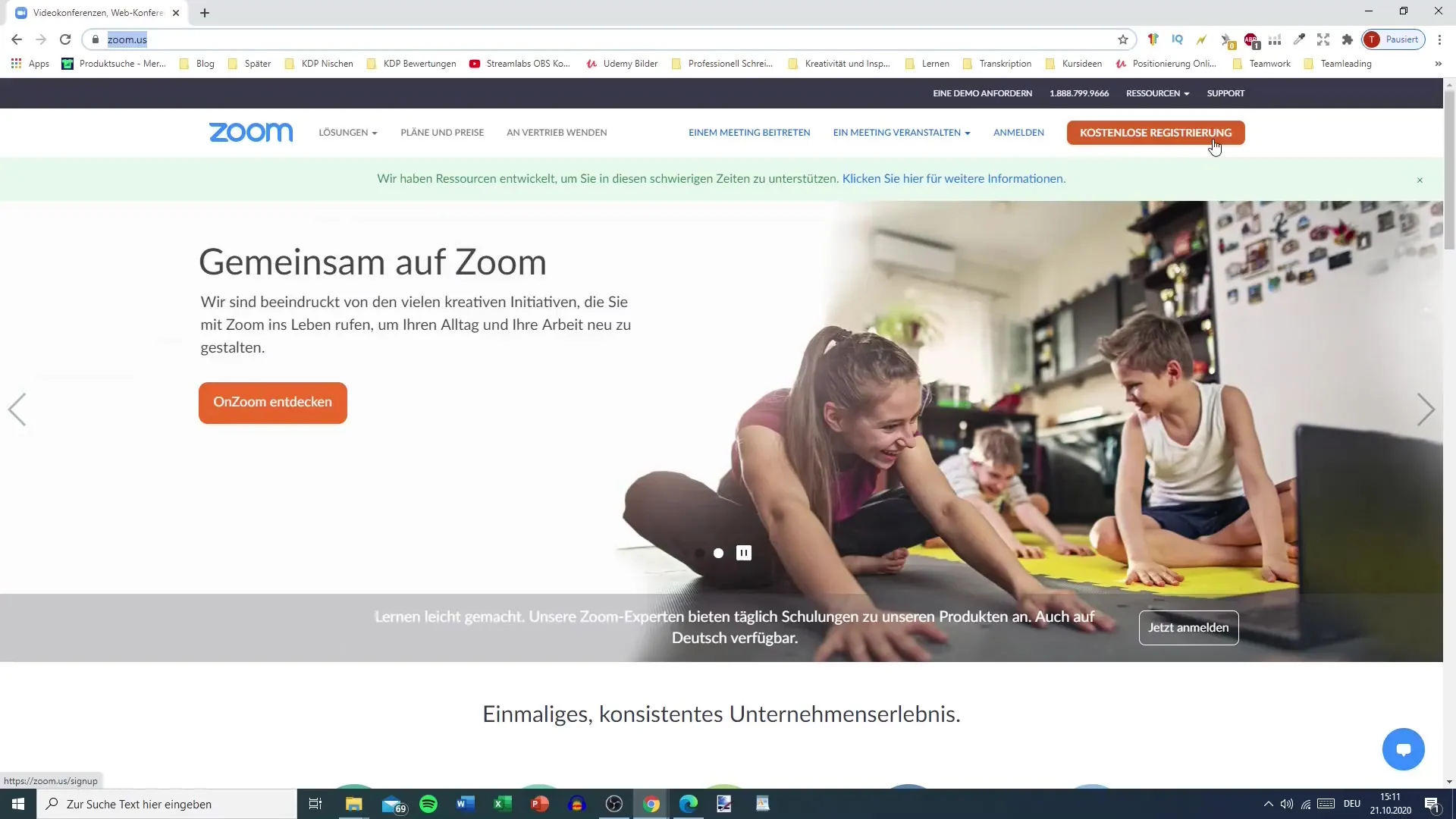
3. Bekræft din e-mail-adresse
Indtast nu din e-mail-adresse og klik på "Registrer dig". Du vil modtage en bekræftelses-e-mail, som du skal åbne og bekræfte. Dette sikrer, at den angivne e-mail-adresse rent faktisk tilhører dig.
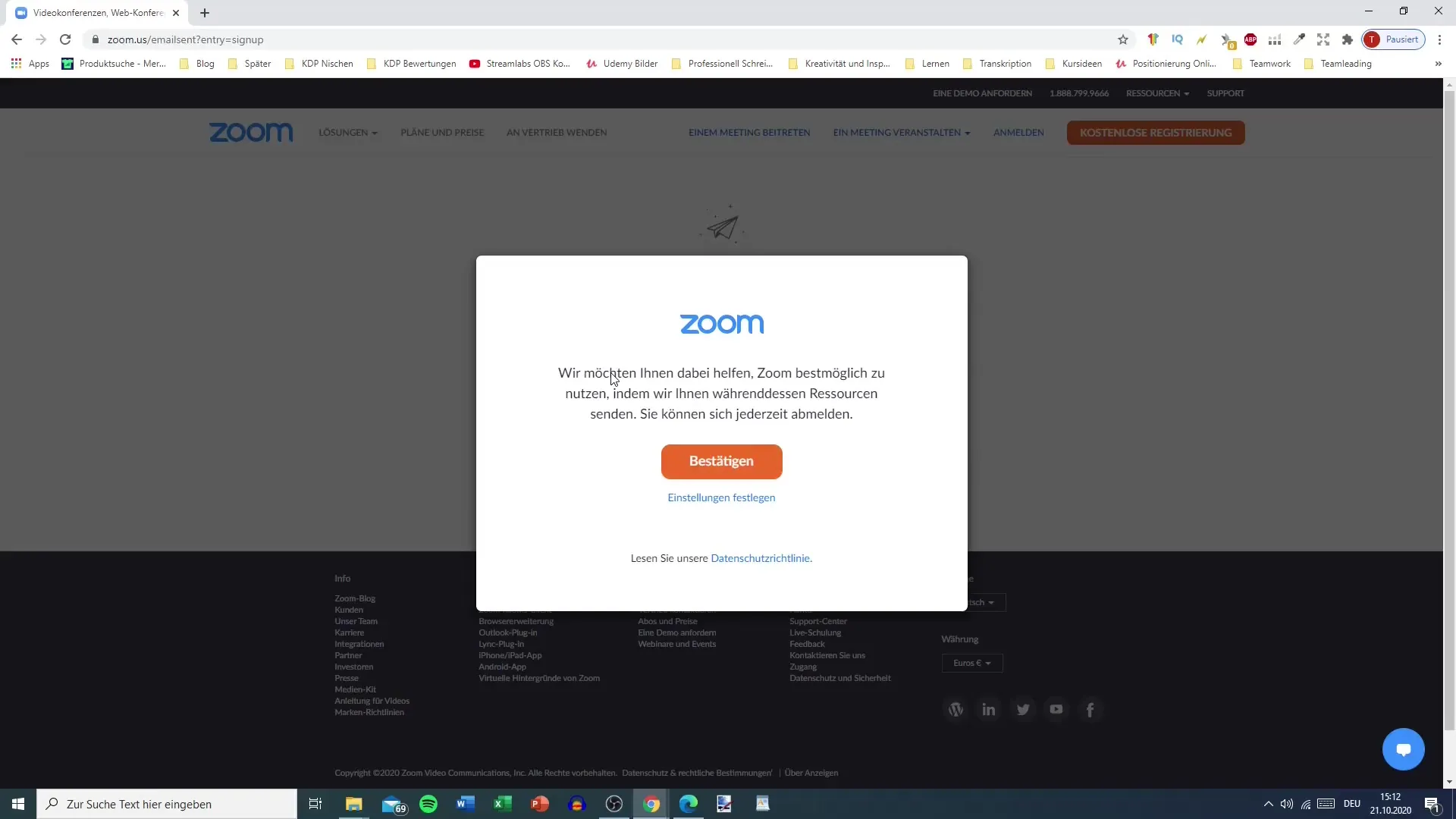
4. Indtast personlige oplysninger
Efter bekræftelsen bliver du bedt om at indtaste dit fornavn, efternavn samt en sikker adgangskode. Sørg for, at din adgangskode indeholder mindst otte tegn og både tal samt bogstaver i både store og små bogstaver.
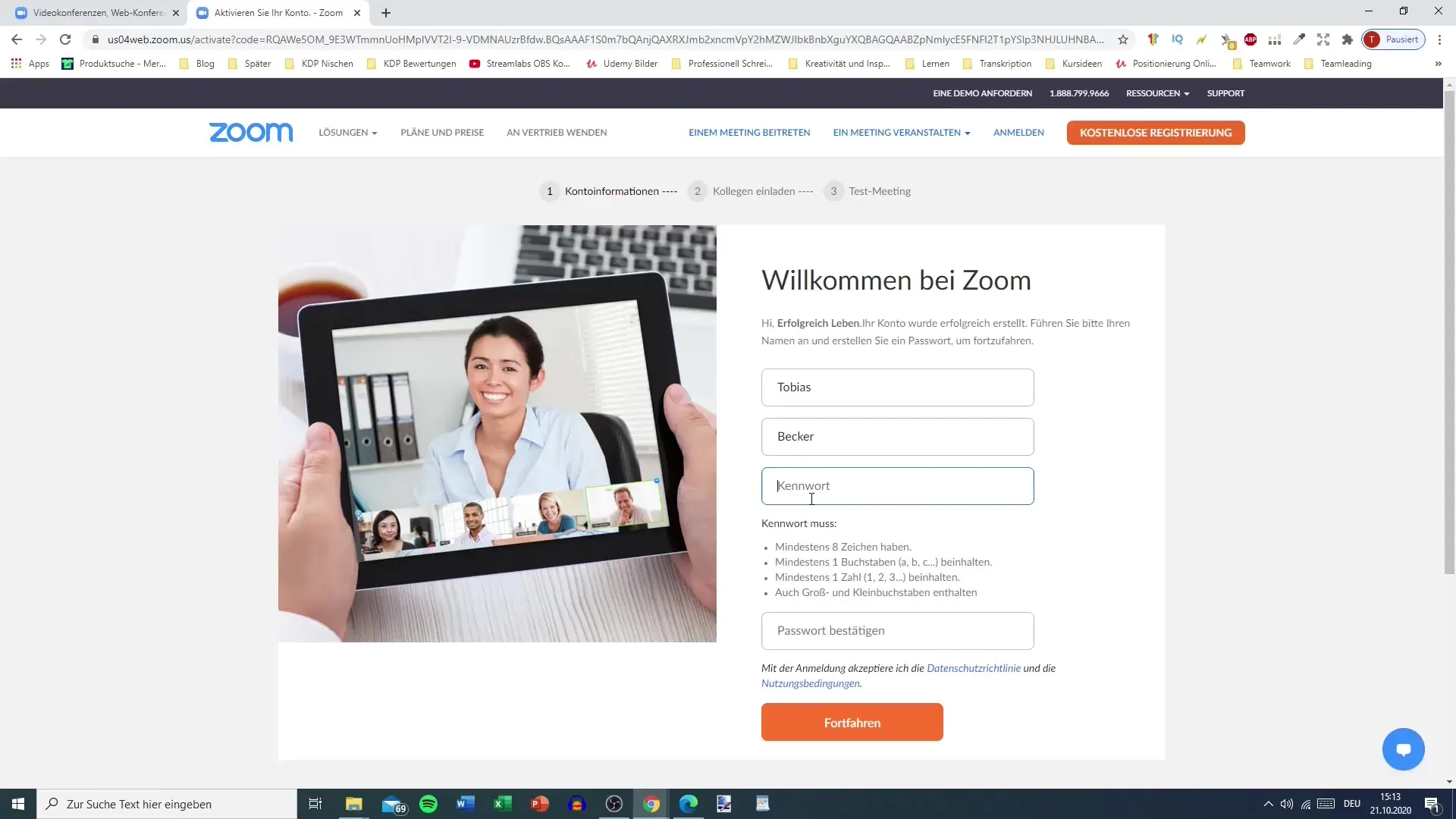
5. Næste trin: Inviter kolleger
Zoom giver dig mulighed for at invitere kolleger eller venner til at oprette en konto. Dette er dog ikke et påkrævet trin. Du kan også nemt springe dette trin over, hvis du ikke ønsker at invitere nogen.
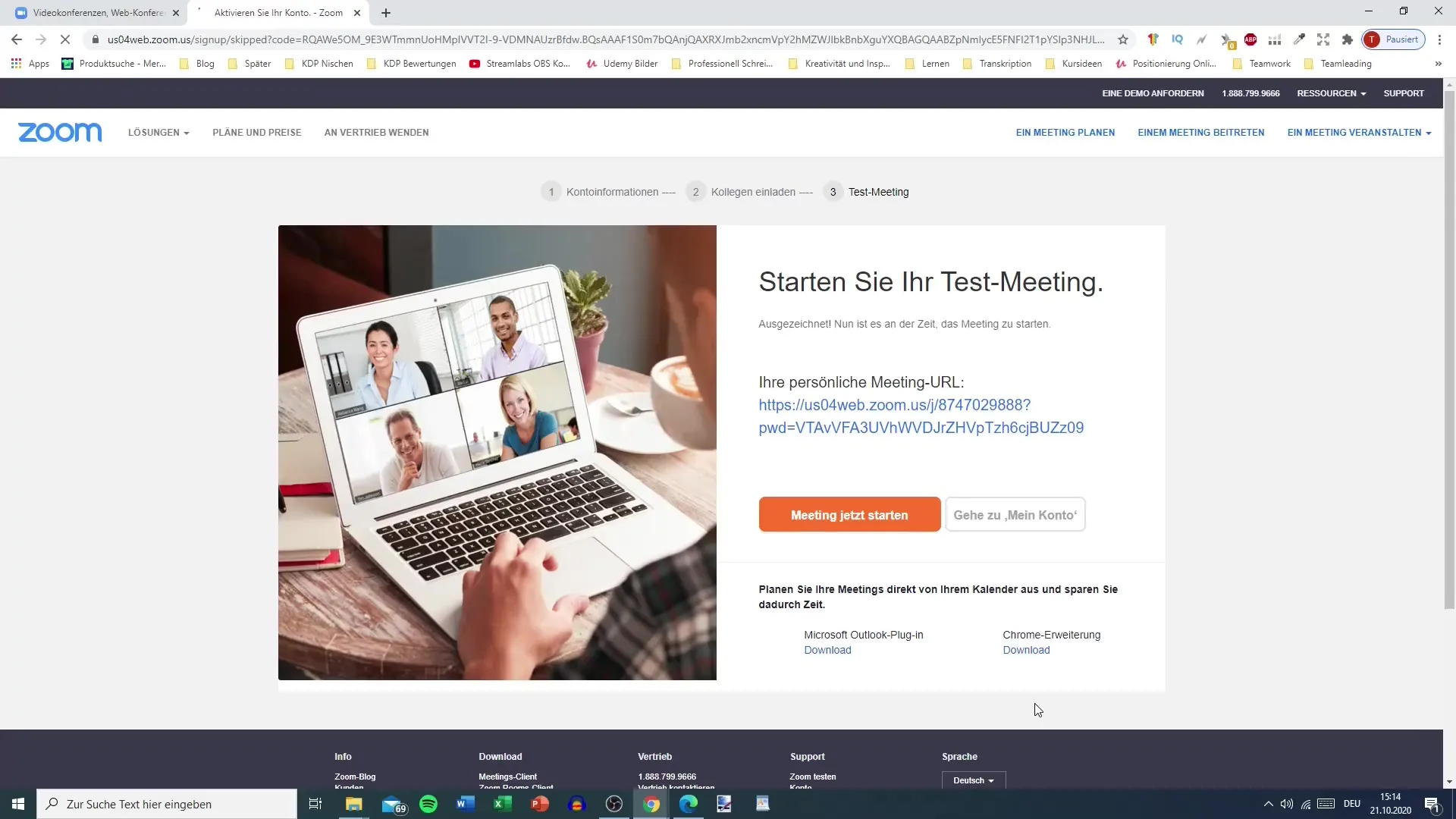
6. Start dit test-møde
Nu kan du starte dit første test-møde. Klik på knappen "Start møde nu". Dette åbner et mødelokale, som du kan deltage i. Sørg for, at Zoom-appen er installeret på din enhed, så du direkte via appen kan få adgang til mødelokalet.
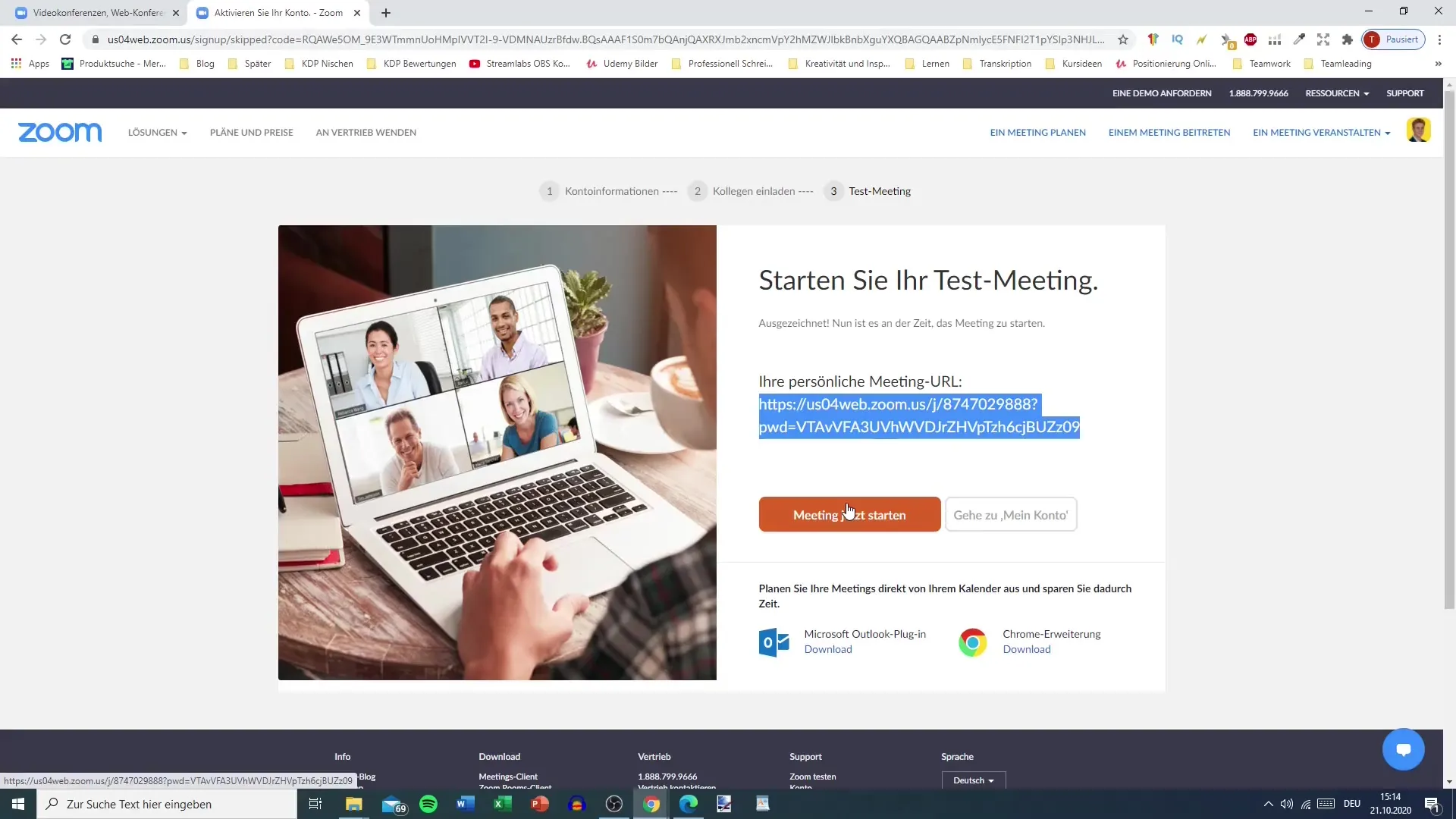
7. Administrer din konto
For at se dine personlige oplysninger, profiloplysninger og møder, kan du få adgang til din konto. Her kan du se alle tidligere afholdte møder samt kommende webinarer og også se optagelser.
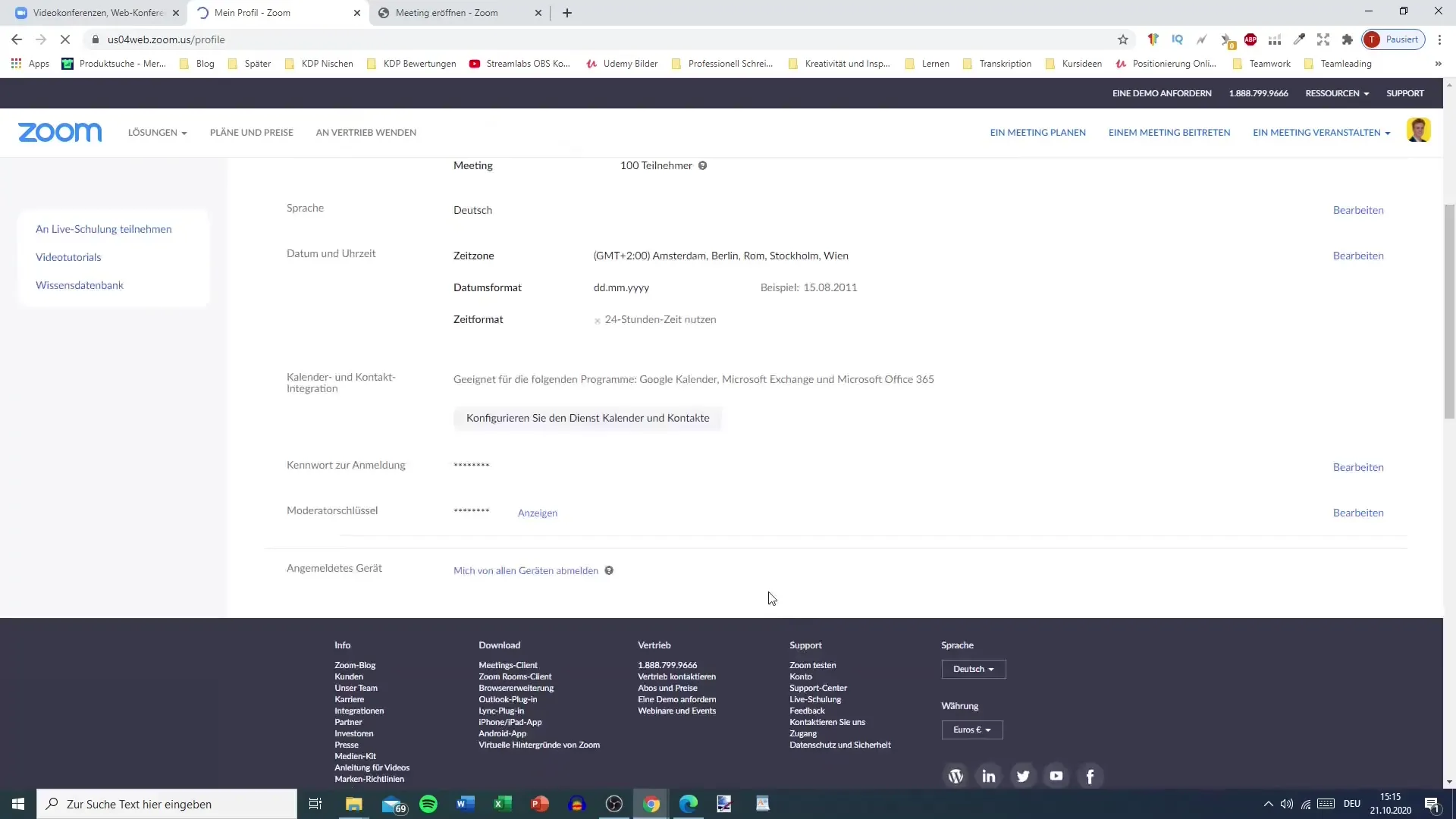
8. Download Zoom-appen
For at gøre brugen af Zoom lettere, anbefales det at downloade Zoom-appen. Søg bare i App Store eller Google efter "Zoom" og download appen. Appen tilbyder en brugervenlig grænseflade og gør det nemmere for dig at administrere møder.
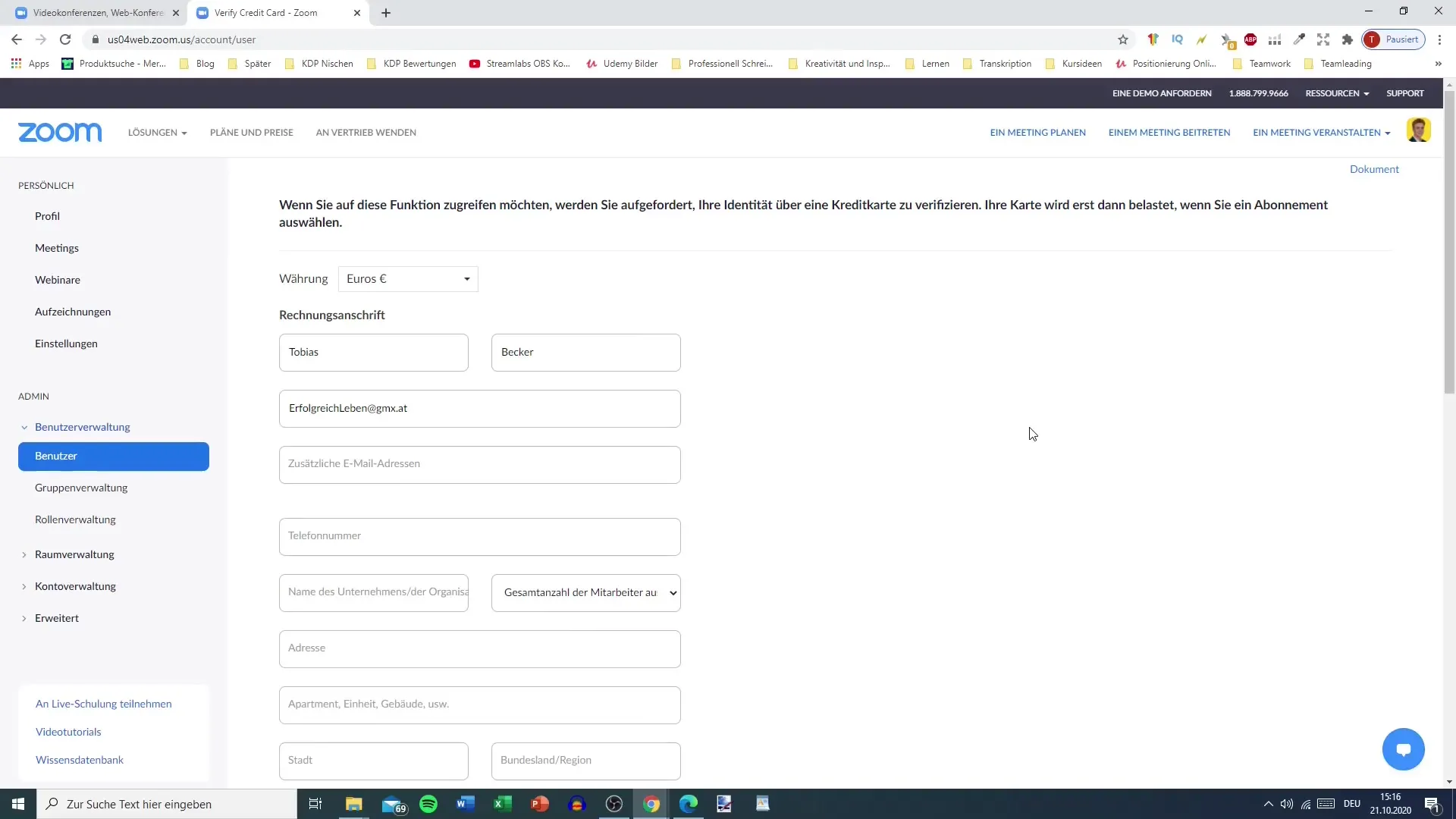
Opsummering
Dette tutorial har vist dig, hvordan du tilmelder dig Zoom, starter møder og udforsker de forskellige funktioner på platformen. Du har lært, hvordan du opretter din konto, bekræfter en e-mail-adresse og administrerer dine personlige oplysninger. Brugen af Zoom bliver endnu nemmere med den downloadede app.
Ofte stillede spørgsmål
Hvordan opretter jeg en Zoom-konto?Gå til hjemmesiden zoom.us og klik på "Gratis registrering". Følg instruktionerne for at indtaste dine data.
Skal jeg bekræfte en e-mail-adresse?Ja, du skal bekræfte din e-mail-adresse, efter du har registreret dig, for at sikre, at den tilhører dig.
Hvordan starter jeg et møde?Efter registreringen kan du klikke på "Start møde nu" for at begynde med en testmøde.
Findes der en Zoom-app?Ja, Zoom-appen kan downloades på smartphones og tablets, hvilket gør brugen lettere.


